excel表格复制粘贴格式怎么能一模一样(粘贴使用技巧)
Excel表格是日常工作中必不可少的工具,而在操作Excel表格处理时,最常用的技巧一定是复制粘贴,尤其是使用快捷键CTRL+C(复制)和CTRL+V(粘贴),大大提高工作效率;通过这篇文章,详细介绍了各种粘贴的使用技巧,保证你对粘贴有一个新的认识。
1。粘贴所有格式
如下图,用鼠标选中F2:F13区域的单元格总分,点击*开始*选项卡的*剪贴板*组中的*复制*图标按钮,或者使用快捷键CTRL+C进行复制。
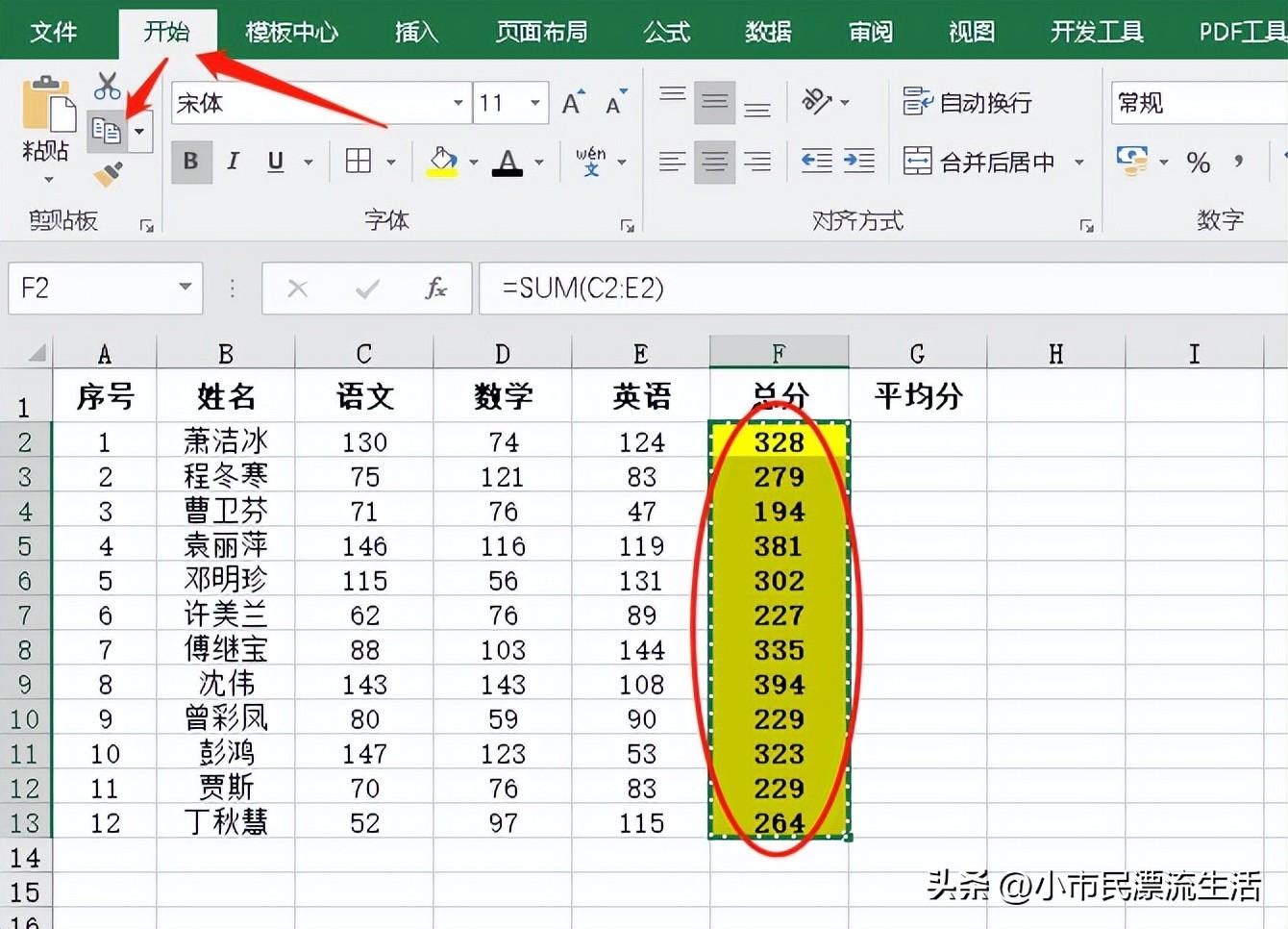
然后将复制的剪贴板的总分粘贴到G2:G13区域单元格中,如下图,选中G2单元格,点击*开始*选项卡的*剪贴板*组中的*粘贴*图标按钮,或者使用快捷键CTRL+V,如图所示,F2:F13区域单元格中原来的填充颜色、公式和粗体字体样式粘贴在一起。
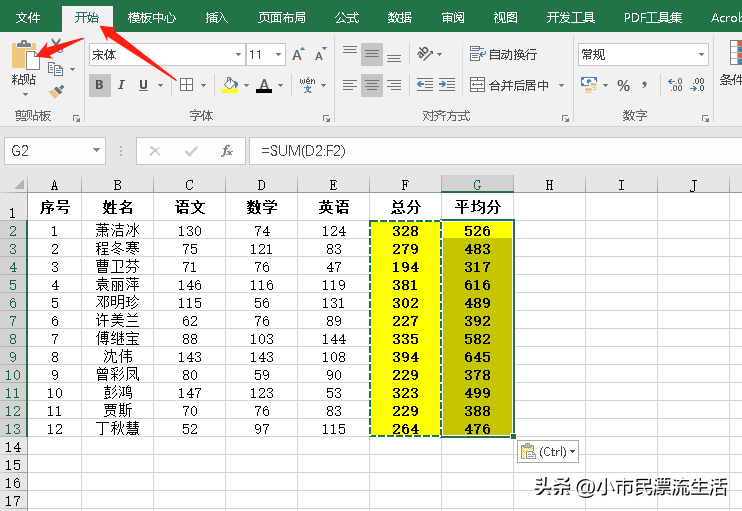
2。粘贴数字格式
同上:CTRL+C复制F2:F13单元格的总分,选中G2单元格,点击鼠标右键,在菜单中点击*选择性粘贴。

弹出选择性粘贴对话框,在对话框的*粘贴*组中点击*值*,然后点击右下角的*确定*即可。此时G2:G13点击单元格只保留原F2:F13单元格中的值,忽略原填充颜色、公式、字体加粗样式等。如下图
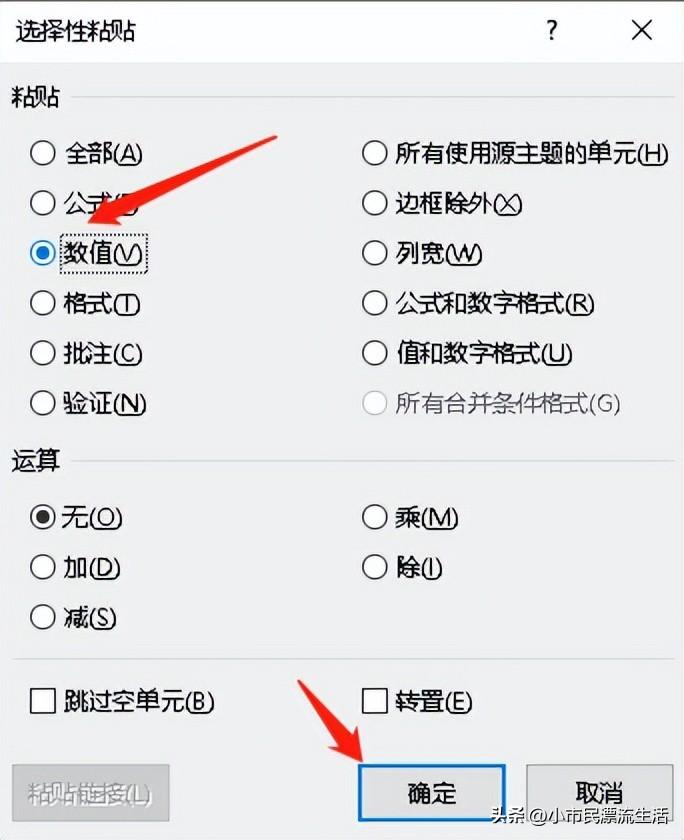

3。粘贴公式格式
同上:CTRL+C复制F2:F13单元格的总分,选中G2单元格,单击鼠标右键,单击菜单中的*选择性粘贴*,弹出对话框。单击*粘贴*组中的*公式*,然后单击右下角的*确定*。此时G2:G13只粘贴F2:F13单元格中原来的公式,忽略原来的填充颜色、数值和字体加粗样式。如下图
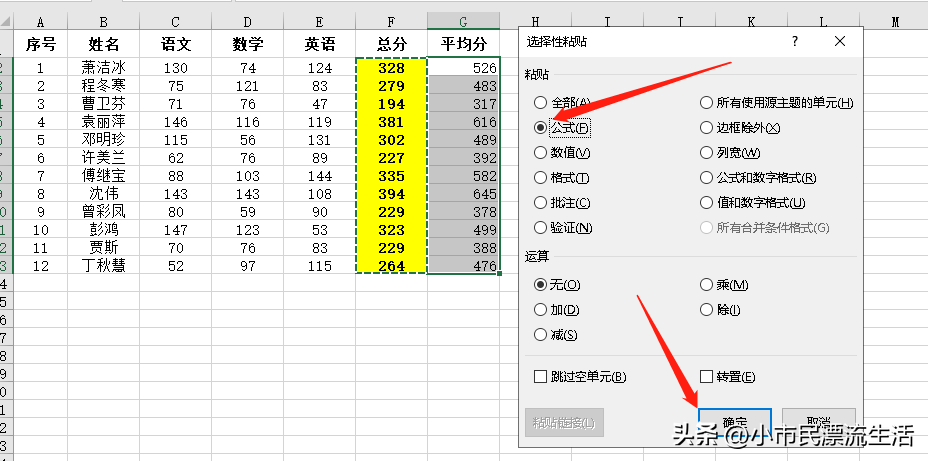
4。粘贴操作-除
每个人的平均分按上述情况计算(G2:G13单元格为三个受试者的总分)。
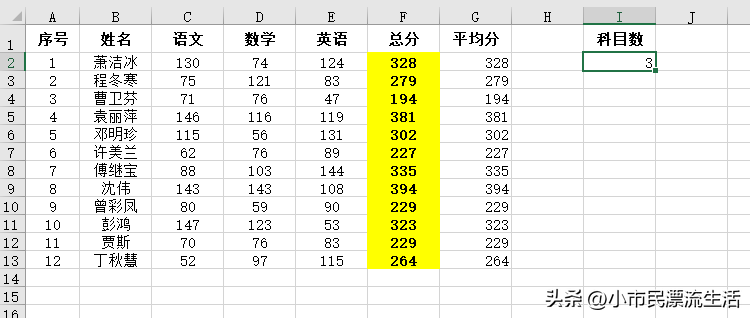
选择I2单元格的CTRL+C复制,然后选择G2:G13单元格区域,单击鼠标右键,在菜单中单击*选择性粘贴*弹出选择性粘贴对话框,在对话框中的*操作*组中单击*划分*,然后单击右下角的*确认*。

此时G2:G13在单元格中点击返回的值就是三科的平均分。运算逻辑是原三科总分分别除以3的值;如下图

加减乘除的其他操作步骤同上。
5。移调粘贴格式
CTRL+C复制A1:F13区域的单元格内容。

然后选中单元格A15,右键弹出*选择性粘贴*对话框,点击*转置*-*确认*。单元格区域A15:M20是转置效果。
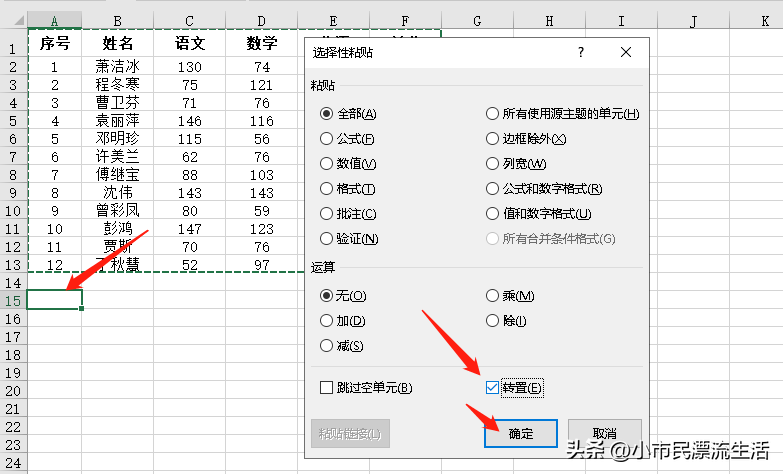
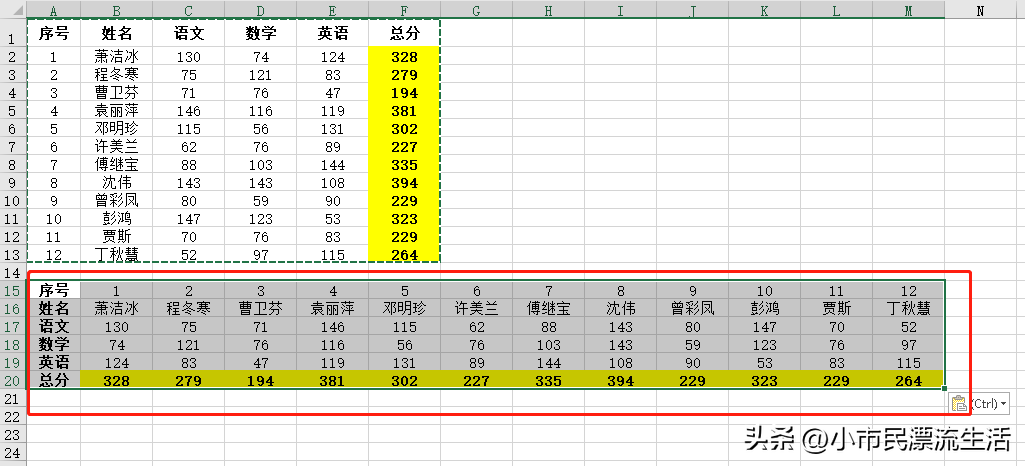

发表评论